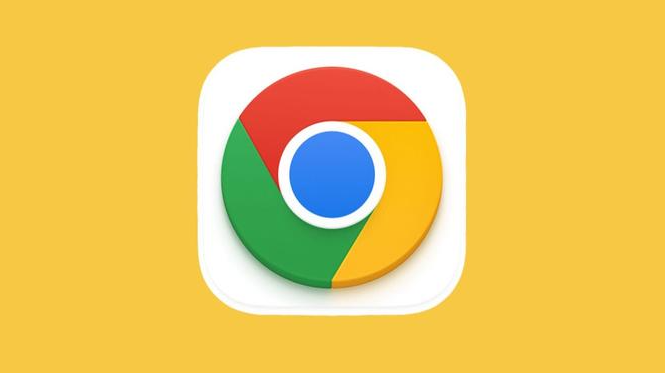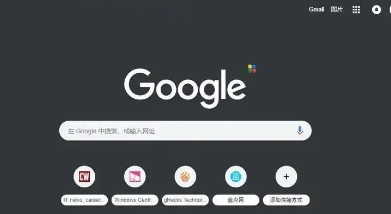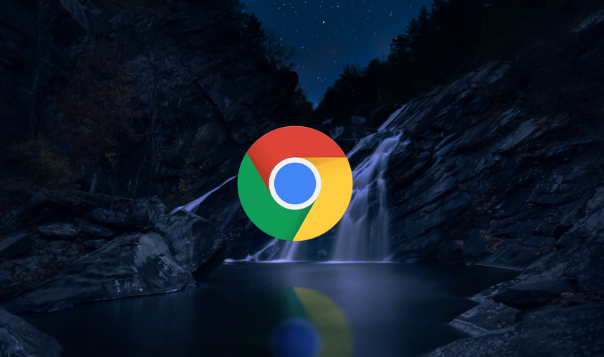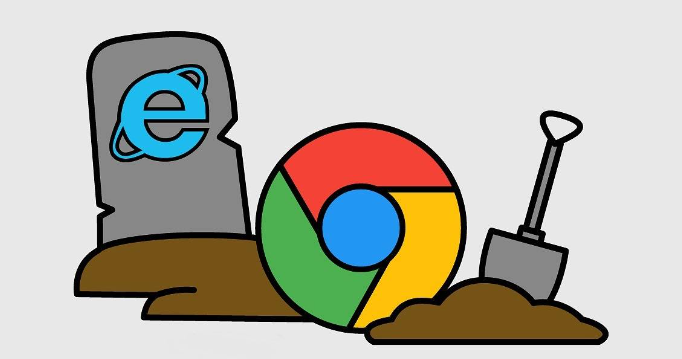当前位置:
首页 > 如何在Chrome浏览器中设置多设备同步
如何在Chrome浏览器中设置多设备同步
时间:2025年05月09日
来源:谷歌浏览器官网
详情介绍
一、开启同步功能
1. 打开 Chrome 浏览器,点击右上角的三点菜单图标,选择“设置”选项。在设置页面中,找到并点击“您与 Google 服务”部分下的“同步和 Google 服务”选项。
2. 若之前未登录过 Google 账号,系统会提示你登录。输入你的 Google 账号和密码进行登录。若已登录,则直接进入下一步。
3. 在“同步和 Google 服务”页面,将“同步”开关按钮切换至开启状态。开启后,系统会开始同步你的书签、密码、自动填充信息、历史记录等基本数据。
二、选择同步内容
1. 点击“同步和 Google 服务”页面中的“管理同步”。在这里,你可以看到各种可同步的项目,如书签、密码、历史记录、扩展程序等。
2. 根据个人需求,勾选或取消勾选相应的项目。例如,如果你希望在不同设备上同步书签,就确保“书签”选项被勾选;如果不想让某个设备同步历史记录,可以取消“历史记录”的勾选。
三、在其他设备上设置同步
1. 在另一台设备上打开 Chrome 浏览器,同样点击右上角的三点菜单图标,选择“设置”,然后进入“同步和 Google 服务”。
2. 使用相同的 Google 账号登录,登录后会自动开始同步你在第一台设备上设置的同步内容。如果之前没有开启过同步功能,按照上述第一台设备的步骤进行开启和设置即可。
四、注意事项
1. 确保所有要同步的设备都连接到稳定的网络,以保证同步过程的顺利进行。
2. 定期检查同步设置,因为某些情况下,软件更新或系统更改可能会影响同步功能。
3. 注意保护好自己的 Google 账号安全,避免因账号泄露导致数据丢失或被他人访问。
通过以上步骤,你就可以在 Chrome 浏览器中成功设置多设备同步,方便地在不同设备间共享和管理你的浏览器数据,提升浏览体验和工作效率。无论是在家中、办公室还是外出时使用不同的设备,都能轻松访问到自己常用的网站、书签等信息。

一、开启同步功能
1. 打开 Chrome 浏览器,点击右上角的三点菜单图标,选择“设置”选项。在设置页面中,找到并点击“您与 Google 服务”部分下的“同步和 Google 服务”选项。
2. 若之前未登录过 Google 账号,系统会提示你登录。输入你的 Google 账号和密码进行登录。若已登录,则直接进入下一步。
3. 在“同步和 Google 服务”页面,将“同步”开关按钮切换至开启状态。开启后,系统会开始同步你的书签、密码、自动填充信息、历史记录等基本数据。
二、选择同步内容
1. 点击“同步和 Google 服务”页面中的“管理同步”。在这里,你可以看到各种可同步的项目,如书签、密码、历史记录、扩展程序等。
2. 根据个人需求,勾选或取消勾选相应的项目。例如,如果你希望在不同设备上同步书签,就确保“书签”选项被勾选;如果不想让某个设备同步历史记录,可以取消“历史记录”的勾选。
三、在其他设备上设置同步
1. 在另一台设备上打开 Chrome 浏览器,同样点击右上角的三点菜单图标,选择“设置”,然后进入“同步和 Google 服务”。
2. 使用相同的 Google 账号登录,登录后会自动开始同步你在第一台设备上设置的同步内容。如果之前没有开启过同步功能,按照上述第一台设备的步骤进行开启和设置即可。
四、注意事项
1. 确保所有要同步的设备都连接到稳定的网络,以保证同步过程的顺利进行。
2. 定期检查同步设置,因为某些情况下,软件更新或系统更改可能会影响同步功能。
3. 注意保护好自己的 Google 账号安全,避免因账号泄露导致数据丢失或被他人访问。
通过以上步骤,你就可以在 Chrome 浏览器中成功设置多设备同步,方便地在不同设备间共享和管理你的浏览器数据,提升浏览体验和工作效率。无论是在家中、办公室还是外出时使用不同的设备,都能轻松访问到自己常用的网站、书签等信息。